Keahlian perangkat lunak dan perangkat keras yang menghemat waktu yang membantu 200 juta pengguna setiap tahun. Memandu Anda dengan saran, berita, dan kiat untuk meningkatkan kehidupan teknologi Anda.
Keberanian

Keberanian adalah perangkat lunak perekaman suara terkenal yang memungkinkan Anda merekam, serta mengedit podcast Anda.
Alat ini gratis untuk digunakan dan juga mendukung penggunaan lintas platform. Jadi, jika Anda mulai merekam podcast di PC Windows, dan Anda ingin mengeditnya di komputer Mac nanti, Anda dapat melakukannya.
Fitur utama keberanian:
- Rekam audio langsung: Jika Anda ingin merekam debat, Audacity dapat membantu Anda melakukannya.
- Rekam pemutaran komputer di Windows Vista atau mesin yang lebih baru. Jadi, jika kamu tidak mau tingkatkan ke Windows 10, Anda dapat menggunakan alat ini tanpa masalah.
- Ubah kaset dan rekaman menjadi rekaman digital atau CD.
- Edit file suara WAV, AIFF, FLAC, MP2, MP3 atau Ogg Vorbis.
- Format berikut ini didukung: AC3, M4A/M4R (AAC), WMA, dan banyak format lainnya menggunakan pustaka opsional.
- Memotong, menyalin, menyambung, atau mencampur suara menjadi satu.
- Banyak efek termasuk mengubah kecepatan atau nada rekaman.
Unduh Audacity
- BACA JUGA: 10 perangkat lunak equalizer audio terbaik untuk Windows 10
Hindenburg

Jika Anda sudah memiliki pengalaman merekam podcast, Anda mungkin ingin mencoba Hindenburg. Alat lintas platform ini sangat serbaguna dan hadir dalam beberapa varian, masing-masing cocok untuk aktivitas tertentu: jurnalis, pendidik, podcaster, narator, dan banyak lagi.
Sejauh perekaman podcast berjalan, Hindenburg mendukung rekaman multitrack, sehingga Anda dapat merekam di lebih dari satu trek sekaligus. Secara sederhana, ini berarti Anda dapat menggunakan lebih dari dua mikrofon untuk merekam ide-ide Anda. Cukup colokkan mikrofon USB apa pun dan mulai merekam.
Anda dapat menambahkan kartu suara multi-input ke komputer Anda dan memilih saluran yang ingin Anda rekam.
Jika Anda sering menggunakan Skype untuk merekam podcast Anda (misalnya orang yang Anda wawancarai tidak dapat datang ke studio), Anda dapat menggunakan Hindenburg untuk menambahkan panggilan Skype saat merekam. Setelah Anda melakukan panggilan, alat akan membuka trek baru untuk merekam panggilan Skype. Saat Anda menutup panggilan Skype, perangkat lunak akan melanjutkan perekaman studio.
Pada saat yang sama, Anda juga dapat merekam dari Internet dan melalui mikrofon, jadi tidak ada batasan untuk itu.
Anda dapat memilih trek mana yang ingin Anda pantau di headphone Anda saat merekam menggunakan sistem pemantauan dan beralih di antara mereka kapan saja.
Fitur utama Hindenburg:
Hindenburg adalah perangkat lunak yang kompleks dan kaya fitur. Terlepas dari opsi yang tercantum di atas, ia juga menghadirkan fitur teratas berikut:
- Secara otomatis mengatur tingkat yang benar untuk audio yang Anda impor.
- Efek bawaan: reverb, delay, pitch, echo, dan lainnya.
- Pengurangan kebisingan untuk membantu Anda mengurangi kebisingan dalam rekaman audio Anda.
- Papan klip khusus untuk mengatur materi audio Anda.
- Voice Profiler: fitur ini secara otomatis menyetel suara ideal Anda "on air".
Jika Anda siap untuk membawa podcast Anda ke level berikutnya, unduh hindenburg.
- BACA JUGA: 6 software podcast terbaik untuk pengguna PC Windows
ZenCastr
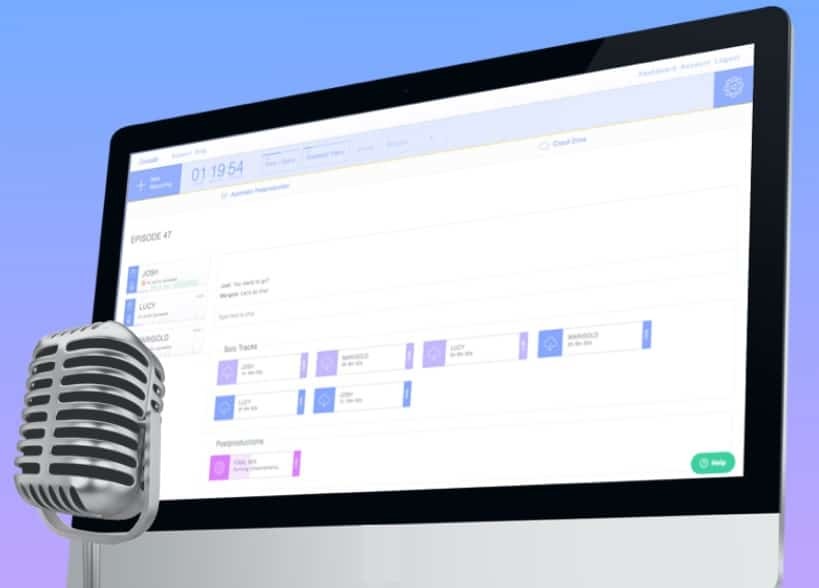
ZenCastr adalah perangkat lunak perekaman podcast menarik yang dapat digunakan oleh pemula maupun pengguna tingkat lanjut.
Jika Anda sering memiliki tamu di podcast Anda, ini adalah alat yang tepat untuk merekam suara tamu dalam kualitas audio yang tinggi.
Berikut adalah fitur utama ZenCastr:
- Setiap tamu memiliki jalurnya masing-masing: Berkat fitur ini, setiap suara direkam dalam kualitas audio yang jernih.
- Rekam dalam WAV tanpa kehilangan: Anda dapat merekam tamu Anda dalam WAV 16-bit 44.1k lossless untuk mendapatkan audio terbaik.
- Papan suara untuk pengeditan langsung: Pengeditan pascaproduksi jauh lebih mudah karena alat ini memungkinkan Anda untuk menyisipkan serangkaian elemen secara langsung saat Anda merekam, termasuk intro, iklan, testimonial pendengar, dll.
- Obrolan suara dengan tamu Anda: Tidak perlu menginstal pihak ketiga perangkat lunak VoIP untuk berbicara dengan tamu Anda. Zencastr memiliki semua yang Anda butuhkan untuk melakukan itu.
- Integrasi Dropbox: Semua rekaman podcast Anda disimpan di cloud ke akun Dropbox Anda. Dengan cara ini, Anda dapat dengan cepat membaginya dengan kolega Anda.
Tertarik untuk mencoba program rekaman podcast ini? Nah, kamu bisa unduh ZenCastr dari halaman web resmi alat tersebut.
- Catatan Editor: Jika Anda tertarik dengan perangkat lunak audio lainnya, lihat koleksi panduan kami yang luas.
Pemeran
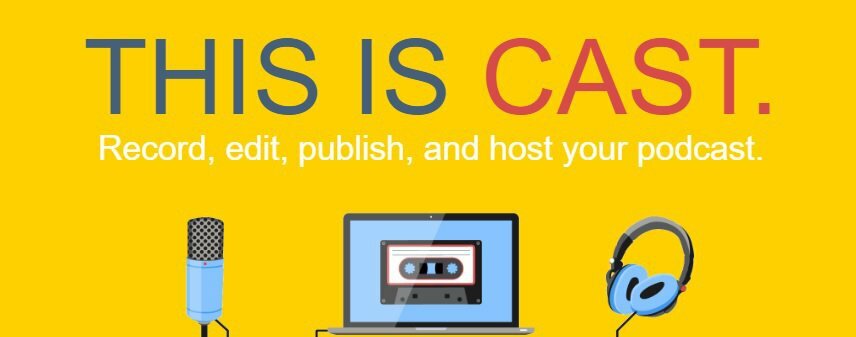
Cast adalah perangkat lunak podcasting yang sederhana namun kuat. Anda dapat menggunakannya untuk merekam, mengedit, dan mempublikasikan kreasi audio Anda.
Anda dapat menggunakan alat ini untuk merekam audio berkualitas tinggi, baik sendiri atau bersama tamu. Rekaman secara otomatis disimpan di cloud.
Setelah selesai merekam podcast, Anda dapat melanjutkan ke langkah berikutnya: bagian pengeditan. Preset yang kuat tersedia yang memungkinkan Anda menyelesaikan pekerjaan dalam waktu singkat.
Setelah Anda puas dengan hasil akhirnya, Anda dapat mempublikasikan podcast Anda dengan satu klik.
Cast sangat cocok untuk pemula dan podcaster yang tidak memiliki banyak waktu untuk merekam dan mengedit audio.
Ada tiga penawaran yang tersedia:
- Percobaan – gratis selama satu bulan.
- Hobi – biaya $10 per bulan
- Paket pro – cocok untuk para profesional.
Daftar ke Cast.
Ini adalah 4 perangkat lunak terbaik yang dapat Anda gunakan di PC Windows Anda untuk merekam podcast. Seperti yang Anda lihat, alat ini sangat serbaguna. Kami mencoba memvariasikan daftar untuk memasukkan program yang cocok untuk pemula maupun pengguna tingkat lanjut.
CERITA TERKAIT UNTUK DIPERHATIKAN:
- Dengarkan program Windows Insider Podcast baru di sini
- 5 aplikasi radio terbaik untuk Windows 10
- 6 perekam audio streaming untuk PC untuk merekam musik dan radio yang dialirkan
© Hak Cipta Windows Report 2021. Tidak terkait dengan Microsoft

![7 software perekam dictaphone terbaik untuk PC [Panduan 2021]](/f/e6b66dd039bc2da6d2599432b6a251a3.png?width=300&height=460)
